Daftar Pesanan Konsinyasi Keluar
Pesanan Konsinyasi berfungsi untuk mencatat aktivitas pemesanan barang konsinyasi kepada pelanggan, Tidak terjadi pengurangan stok pada proses Pesanan Konsinyasi keluar. Menu ini dapat dilewatkan apabila tidak diperlukan.
Daftar pesanan konsinyasi juga digunakan untuk menampilkan data pesanan konsinyasi, menambah, mengubah dan menghapus transaksi pesanan konsinyasi.
Berikut adalah cara untuk melihat data pesanan konsinyasi keluar:
- Klik menu konsinyasi keluar
- Klik daftar pesanan konsinyasi
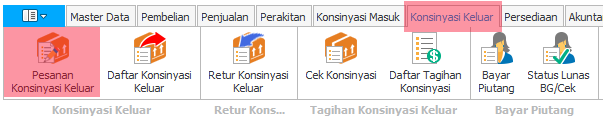
- Akan tampil daftar pesanan konsinyasi masuk, untuk informasi detail tentang cara penggunaan dan fungsi dari daftar transaksi klik disini.
Menambah data pesanan konsinyasi:
- Klik tombol tambah pada daftar pesanan konsinyasi keluar,
- Mulai masukkan informasi data pesanan dari Tanggal, Nama Pelanggan, Keluar dari Dept/Gudang, PPN,
- Masukkan Kode Item atau barcode atau apabila anda tidak mengetahui kode item bisa memasukan potongan dari kata nama item,
Contoh = Nama Item lengkap "INDOMIE AYAM SFC 70G", pada kode item ketik potongan kata "mie",
Atau jika ingat beberpa kata depan dan belakang gunakan pemisah "%", contoh "INDO%70G", - Masukkan Jumlah, Satuan, Harga, Potongan Harga jika diperlukan,
- Lalu masukkan Pajak dan Keterangan jika diperlukan.
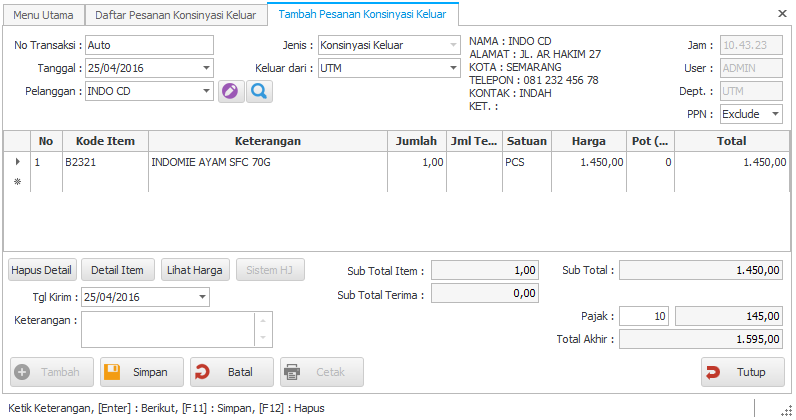
- Setelah semua diisi klik tombol "Simpan".
Keterangan :
- PPN : Berupa Pilihan Non, Include, Exclude.
Non = Pelanggan tidak menerapkan pajak
Include = Pelanggan menerapkan pajak pada barang tetapi barang tersebut sudah termasuk pajak.
Exclude = Pelanggan menerapkan pajak pada barang tetapi barang belum termasuk pajak. Pajak ditambah pada total akhir semua barang.
PPN dan nilai Pajak dapat dibuat secara default jika disetting pada master data Pelanggan.
Mengubah data pesanan konsinyasi:
- Pilih salah satu data pesanan konsinyasi dari daftar pesanan konsinyasi,
- Klik Tombol Edit,
- Lakukan perubahan data,
- Klik tombol "Simpan".
Menghapus data pesanan konsinyasi:
- Pilih salah satu data pesanan konsinyasi dari daftar pesanan konsinyasi,
- Klik Tombol "Hapus".